Cómo crear un grupo en el hogar en Windows 7
La forma más fácil de crear una red para compartir archivos y dispositivos es utilizar la nueva característica de grupo en el hogar en Windows 7. La creación de un Grupo Hogar en Windows 7 simplifica el proceso de creación de la red y proporciona una forma sencilla para que todos los PC en los archivos de la casa comparten , incluyendo música, fotos y películas, e incluso la impresora hogar u oficina.
¿La captura? Homegroups sólo funcionan completamente con otros PCs con Windows 7. Pero incluso si sólo tiene un PC con Windows 7 en su red doméstica, establecer su Grupo en el hogar de todos modos. Creación de un grupo en el hogar le permitirá cada cuenta de usuario en la que Windows 7 PC comparten sus archivos más rápida y fácilmente con los demás y deja tus compartir archivos de PC a PC más antiguos aún que ejecutan Windows Vista o Windows XP.
PC con Windows 7 Starter Edition no pueden crear un grupo en el hogar, pero pueden unirse a uno.
Haga clic en el icono de la barra de tareas Biblioteca para lanzar la ventana Bibliotecas.
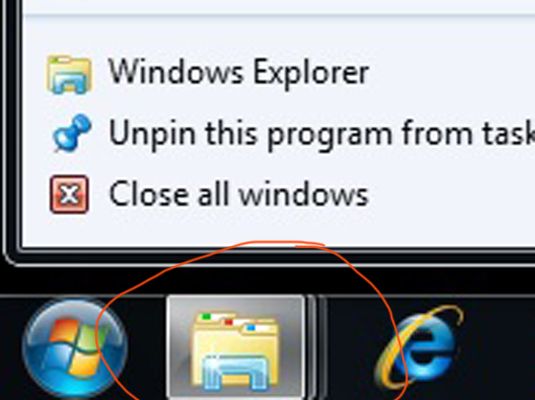
derecha, haga clic en el enlace de grupo en el hogar, en el panel de navegación y haga clic en el botón Crear grupo en el hogar.
Si no detectar las palabras Crear un grupo en el hogar, el grupo en el hogar ya está configurado en este PC- elija Cambiar configuración de Grupo Hogar lugar, y pasar al siguiente paso.
Si ve un botón Unirse Ahora en cambio, un grupo en el hogar se ha creado en otro PC en su red. Tendrá que obtener la contraseña de la PC que creó el grupo en el hogar con el fin de unirse.
Seleccione los elementos a compartir en su grupo en el hogar y haga clic en Siguiente o Guardar cambios.
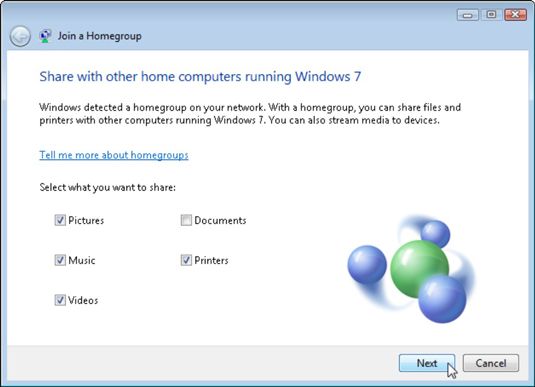
Seleccione la casilla de verificación de un elemento para compartir IT- quite la marca de verificación para dejar de compartir. Windows 7 comparte normalmente sus imágenes, música y vídeos bibliotecas, así como cualquier impresora que está conectada a cualquier PC en su grupo en el hogar. Es posible que desee dejar sus documentos de la biblioteca no compartido si contiene elementos más privados.
Compartir una carpeta simplemente permite que otras personas tengan acceso que los archivos de la carpeta - ver las fotos o ver un vídeo, por ejemplo. Ellos no pueden cambiar ni eliminar esos archivos, ni pueden crear o colocar los archivos en la carpeta.
Procesar la contraseña y haga clic en Finalizar.
Escriba la contraseña en cada PC con Windows 7 dentro de su grupo en el hogar.
Windows 7 escupe una contraseña personalizada para su grupo en el hogar. La contraseña contiene una mezcla de números y letras. Es mayúsculas y minúsculas, por lo que lo escriba con cuidado.
¿Ha olvidado la contraseña Homegroup tan importante? Lo puedes encontrar en cualquier PC en el grupo en el hogar: Abra cualquier carpeta, haga; haga clic en la palabra Homegroup en el panel de navegación, y luego seleccione Ver Homegroup contraseña.
Sobre el autor
 Cómo compartir carpetas y archivos en un grupo en el hogar ventanas 7 de red
Cómo compartir carpetas y archivos en un grupo en el hogar ventanas 7 de red Homegroups en Windows 7 hacen que sea fácil de compartir archivos, carpetas, música, imágenes, vídeos, e impresoras con otras personas en su red doméstica. Después de haber creado o se unió a un grupo en el hogar de Windows 7, utilice estos…
 ¿Cómo añadir una impresora compartida en una red de grupo en el hogar en Windows 7
¿Cómo añadir una impresora compartida en una red de grupo en el hogar en Windows 7 Windows 7 está diseñado en torno a la creación de redes. En consecuencia, Microsoft ha diseñado para ser fácil de agregar una impresora de red a una red de Grupo Hogar uso de Windows 7. Además, gracias a la creación de redes de Grupo Hogar,…
 Cómo agregar carpetas a un grupo en el hogar Windows 7
Cómo agregar carpetas a un grupo en el hogar Windows 7 Si tienes un Grupo Hogar establecida, es posible que desee compartir una carpeta nueva con el grupo. Windows 7 hace que sea fácil agregar carpetas a su Grupo Hogar. De hecho, es mucho más fácil para agregar carpetas a un Grupo Hogar de lo que es…
 Cómo cambiar una contraseña de grupo en el hogar en Windows 7
Cómo cambiar una contraseña de grupo en el hogar en Windows 7 Para conectarse a un Grupo Hogar, necesita una contraseña, así que Microsoft crea una contraseña cada vez que configure un nuevo Grupo Hogar. Aunque Windows asigna una contraseña arbitraria a usted, usted puede cambiar en cualquier momento,…
 Cómo aliviar seguridad entre redes de grupo en el hogar y el trabajo en grupo
Cómo aliviar seguridad entre redes de grupo en el hogar y el trabajo en grupo Windows 7 ahora llama redes pequeñas Grupo Hogar - solían ser llamados grupos de trabajo en Windows Vista y Windows XP. Si desea compartir archivos a través de una red de grupo en el hogar y el grupo de trabajo mixto, lo que necesita saber cómo…
 Cómo unirse a un grupo en el hogar en Windows 7
Cómo unirse a un grupo en el hogar en Windows 7 A diferencia de la mayoría de las conexiones de red, uniéndose a un grupo en el hogar en Windows 7 es rápida e indolora. Windows 7 ha añadido la nueva característica de grupo en el hogar para agilizar el proceso de creación de redes y…
 Cómo limitar el acceso carpeta en un grupo en el hogar Windows 7
Cómo limitar el acceso carpeta en un grupo en el hogar Windows 7 Así que tienes un Grupo Hogar establecido y desea bloquear una carpeta de manera que nadie en su Grupo Hogar de Windows 7 puede verlo. Con Grupo Hogar, usted no tiene que preocuparse de todos los complicados cuadros de diálogo de permisos que…
 Cinco consejos rápidos para la creación de redes con Windows 8
Cinco consejos rápidos para la creación de redes con Windows 8 Windows 7 y 8 le permiten configurar rápidamente una red doméstica, o ". Homegroup " Mediante el uso de Wi-Fi y contraseñas, se puede trabajar en red con su hijo adolescente encerrada en su habitación de arriba y su cónyuge en el estudio,…
 ¿Cómo acceder a lo que otros han compartido en Windows 8
¿Cómo acceder a lo que otros han compartido en Windows 8 En su Windows 8 PC y de la red, se puede ver las bibliotecas compartidas de otras personas haciendo clic en el Escritorio del azulejo de la pantalla de inicio. Cuando en el escritorio, haga clic en el icono del Explorador de archivos de la barra de…
 Configurar o conectarse con un grupo en el hogar Windows 8
Configurar o conectarse con un grupo en el hogar Windows 8 La solución de Microsoft para la creación de redes se llama Homegroup. Una manera más simple de las redes, Windows 8 Homegroup permite todos los PC con Windows en la cuota de la casa de los archivos de casi todo el mundo quiere compartir:…
 Cómo crear un nuevo grupo en el hogar en las ventanas 8.1
Cómo crear un nuevo grupo en el hogar en las ventanas 8.1 Cada vez que se conecte un PC con Windows 8.1 a una red y le dirá de Windows Sí, activar el uso compartido y conectarse a dispositivos, Windows comienza a husmear la red para ver si alguna de Windows 7 o 8 o 8.1 PC están conectados a la red y, si…
 ¿Cómo acceder a otros archivos en una red de grupo en el hogar en Windows 10
¿Cómo acceder a otros archivos en una red de grupo en el hogar en Windows 10 Para ver las carpetas compartidas de otras personas en su red de Windows 10 PC y Homegroup, haga clic en el icono Explorador de archivos (en la imagen), que se encuentra en la barra de tareas que se ejecuta a lo largo de la parte inferior de cada…
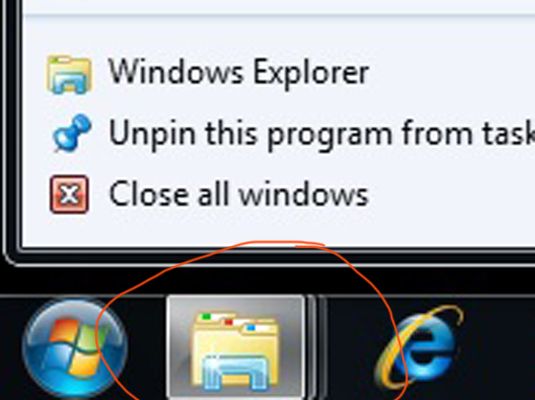
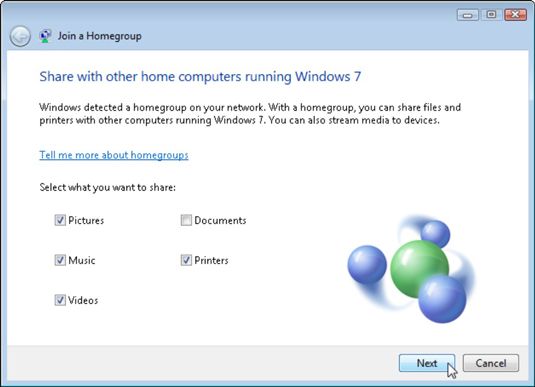
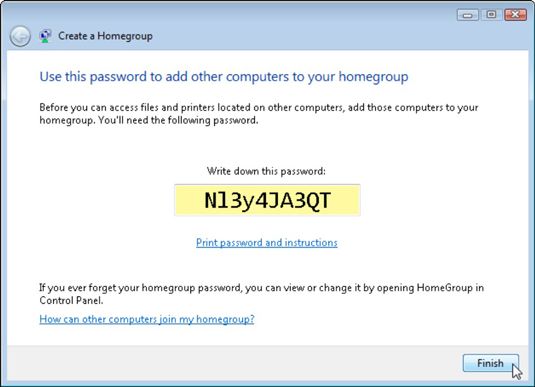 Escriba la contraseña en cada PC con Windows 7 dentro de su grupo en el hogar.
Escriba la contraseña en cada PC con Windows 7 dentro de su grupo en el hogar.





